网游的平面摄影宣传照,大多都带着奇幻的大片厚重感,帅酷炫的风格自然会挑起众多玩家的尝鲜欲望。这里以著名网游《天刹》的其中一张平面摄影为例子,一起来看看这样的作品是如何后期而成的,现在就让我们开始吧。

效果对比
在这之前想先提出一个名词——“硬合成”。所谓“硬合成”,可以简单的理解成:不更改拍摄构图前提下的硬照合成。这类合成照片在按下快门的同时,就已经在脑海形成完整画面。作为一个图片后期师,要做的就是在接收到摄影意图后在电脑上还原画面。
先看下前后对比图

后期前的观察
打开原图,养成良好习惯,先观察一阵,加深脑海中雏形的印象。
然后就是修图,这张图片需要注意的地方,比如说背部的线条,腰封边缘突起的服装部分,头发不平整不饱满的部分,以及所有身体轮廓的液化,具体下图已标注。修图前的观察,总结出需重点润色的地方,就如行笔前先打草稿,做好胸有成竹的准备。

到这里,我们就基本完成了抠图的部分。这张照片中人物轮廓较为分明,在实际操作上也容易好把握。因这部分过于基础,而且也不是我们今天要讲的重点,所以不再赘述,不清楚的读者可以查找相关资料。
寻找合适背景素材
下图为背景素材图。这张游戏CG海报是我在网站上找到的,也是最接近我脑海雏形的素材。选区内就是我们要合成的部分,选中后拖入人物底层,校对空间比例,接下来就是进入调色的步骤。
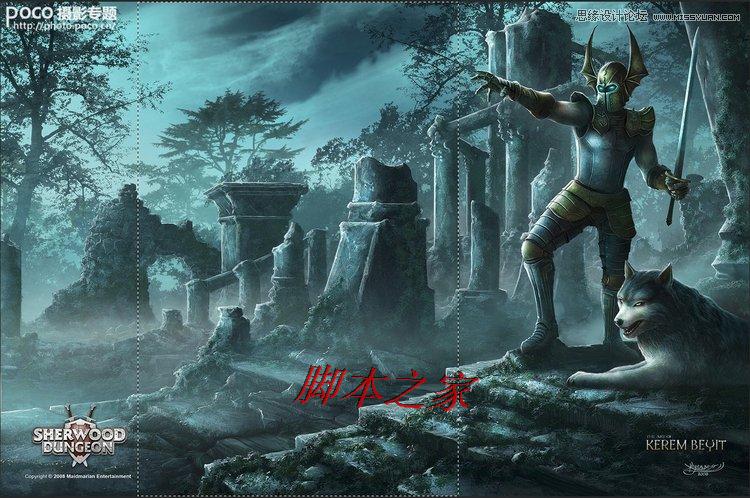
后期处理部分
由于人物与背景色彩差异过大,所以我分开进行了调色,根据个人操作习惯,统一色调为最终目的。(具体参数已注明,仅供参考)如下两图为背景调色及人物调色图层截图。
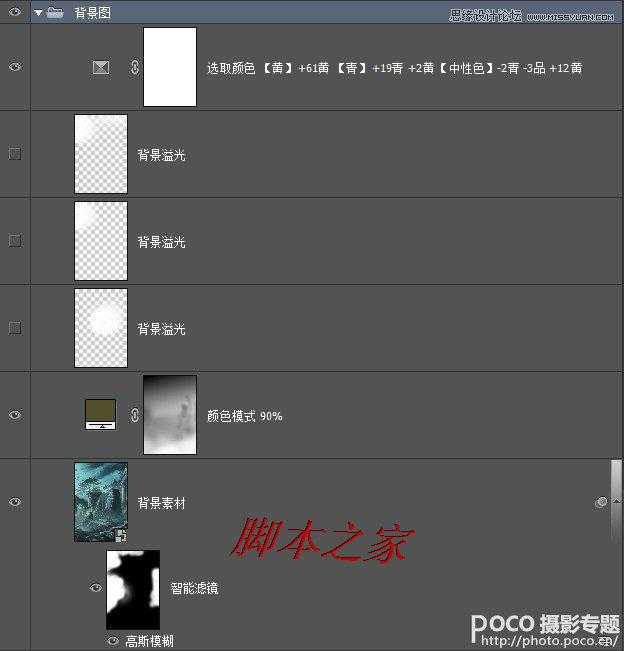
背景调色具体参数

人物调色具体参数
到这里整体的效果也差不多出来了,剩下再加上蝙蝠和烟雾渲染气氛(蝙蝠和烟雾可以自己制作也可以用笔刷及素材)。

基本完成九成,只需再添加一些细节烘托主体
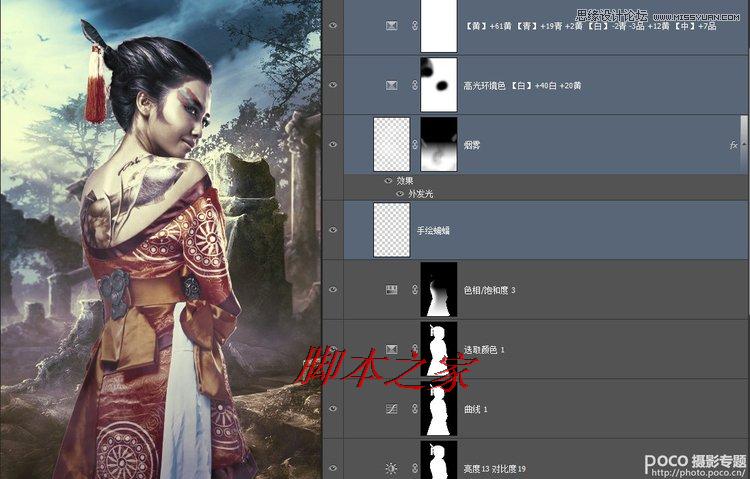
具体参数设置
最后到了画龙点睛的时候,这部分是在修图的时候完成的,之所以放最后讲也是为了突出这张图的重点。图7加深减淡后的眼睛更加立体,眼影还是用到了具有中国元素的红青互补色,以及CS6版本自带的59号喷溅笔刷进行绘制。完成后的眼神更加凌厉,使图片中人物通过眼神传达的信息更加丰富。


效果对比
在这之前想先提出一个名词——“硬合成”。所谓“硬合成”,可以简单的理解成:不更改拍摄构图前提下的硬照合成。这类合成照片在按下快门的同时,就已经在脑海形成完整画面。作为一个图片后期师,要做的就是在接收到摄影意图后在电脑上还原画面。
先看下前后对比图

后期前的观察
打开原图,养成良好习惯,先观察一阵,加深脑海中雏形的印象。
然后就是修图,这张图片需要注意的地方,比如说背部的线条,腰封边缘突起的服装部分,头发不平整不饱满的部分,以及所有身体轮廓的液化,具体下图已标注。修图前的观察,总结出需重点润色的地方,就如行笔前先打草稿,做好胸有成竹的准备。

到这里,我们就基本完成了抠图的部分。这张照片中人物轮廓较为分明,在实际操作上也容易好把握。因这部分过于基础,而且也不是我们今天要讲的重点,所以不再赘述,不清楚的读者可以查找相关资料。
寻找合适背景素材
下图为背景素材图。这张游戏CG海报是我在网站上找到的,也是最接近我脑海雏形的素材。选区内就是我们要合成的部分,选中后拖入人物底层,校对空间比例,接下来就是进入调色的步骤。
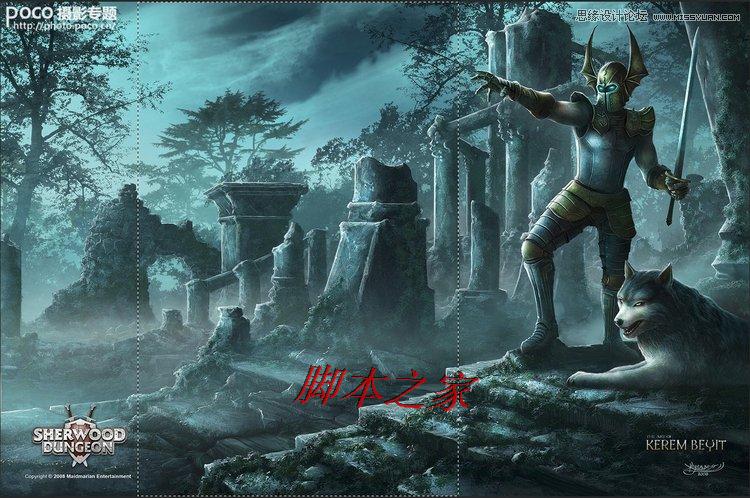
后期处理部分
由于人物与背景色彩差异过大,所以我分开进行了调色,根据个人操作习惯,统一色调为最终目的。(具体参数已注明,仅供参考)如下两图为背景调色及人物调色图层截图。
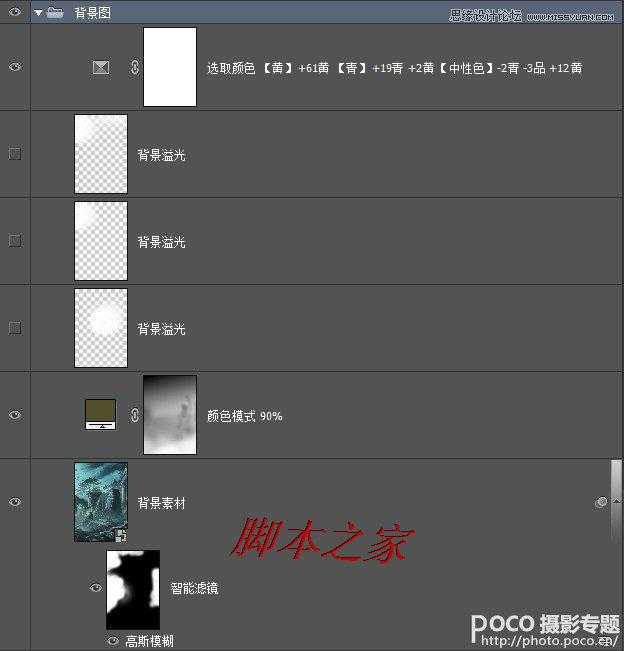
背景调色具体参数

人物调色具体参数
到这里整体的效果也差不多出来了,剩下再加上蝙蝠和烟雾渲染气氛(蝙蝠和烟雾可以自己制作也可以用笔刷及素材)。

基本完成九成,只需再添加一些细节烘托主体
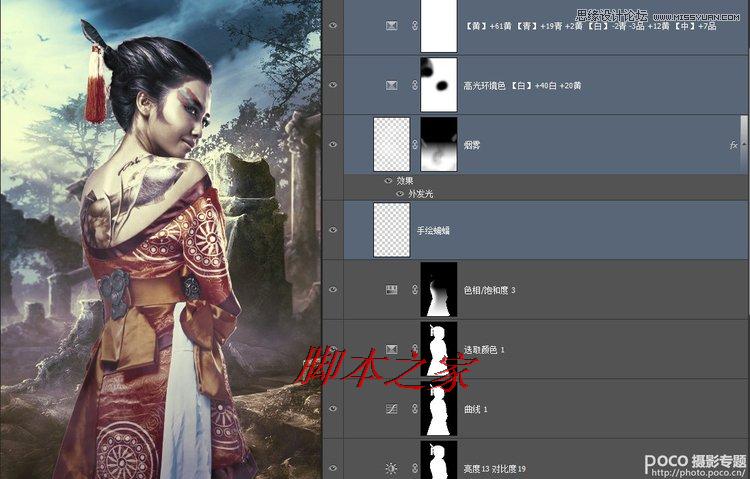
具体参数设置
最后到了画龙点睛的时候,这部分是在修图的时候完成的,之所以放最后讲也是为了突出这张图的重点。图7加深减淡后的眼睛更加立体,眼影还是用到了具有中国元素的红青互补色,以及CS6版本自带的59号喷溅笔刷进行绘制。完成后的眼神更加凌厉,使图片中人物通过眼神传达的信息更加丰富。

标签:
平面,后期处理
免责声明:本站文章均来自网站采集或用户投稿,网站不提供任何软件下载或自行开发的软件!
如有用户或公司发现本站内容信息存在侵权行为,请邮件告知! 858582#qq.com
暂无“Photoshop为网游平面摄影做后期处理”评论...
RTX 5090要首发 性能要翻倍!三星展示GDDR7显存
三星在GTC上展示了专为下一代游戏GPU设计的GDDR7内存。
首次推出的GDDR7内存模块密度为16GB,每个模块容量为2GB。其速度预设为32 Gbps(PAM3),但也可以降至28 Gbps,以提高产量和初始阶段的整体性能和成本效益。
据三星表示,GDDR7内存的能效将提高20%,同时工作电压仅为1.1V,低于标准的1.2V。通过采用更新的封装材料和优化的电路设计,使得在高速运行时的发热量降低,GDDR7的热阻比GDDR6降低了70%。
更新动态
2025年12月27日
2025年12月27日
- 小骆驼-《草原狼2(蓝光CD)》[原抓WAV+CUE]
- 群星《欢迎来到我身边 电影原声专辑》[320K/MP3][105.02MB]
- 群星《欢迎来到我身边 电影原声专辑》[FLAC/分轨][480.9MB]
- 雷婷《梦里蓝天HQⅡ》 2023头版限量编号低速原抓[WAV+CUE][463M]
- 群星《2024好听新歌42》AI调整音效【WAV分轨】
- 王思雨-《思念陪着鸿雁飞》WAV
- 王思雨《喜马拉雅HQ》头版限量编号[WAV+CUE]
- 李健《无时无刻》[WAV+CUE][590M]
- 陈奕迅《酝酿》[WAV分轨][502M]
- 卓依婷《化蝶》2CD[WAV+CUE][1.1G]
- 群星《吉他王(黑胶CD)》[WAV+CUE]
- 齐秦《穿乐(穿越)》[WAV+CUE]
- 发烧珍品《数位CD音响测试-动向效果(九)》【WAV+CUE】
- 邝美云《邝美云精装歌集》[DSF][1.6G]
- 吕方《爱一回伤一回》[WAV+CUE][454M]
